Trong quá trình cài đặt hoặc cập nhật (update) các ứng dụng như Facebook, Messenger, Whatsapp,... một số người dùng gặp phải lỗi "fix play store error 11". Thường thì giải pháp đơn giản nhất để khắc phục lỗi là khởi động lại thiết bị Android. Nhưng tuy nhiên giải pháp này chỉ là tạm thời, hoặc đôi khi không sửa được lỗi "fix play store error 11".
Trong bài viết dưới đây Quản trị mạng sẽ hướng dẫn bạn một số giải pháp để khắc phục lỗi "fix play store error 11" trên Google Play Store.
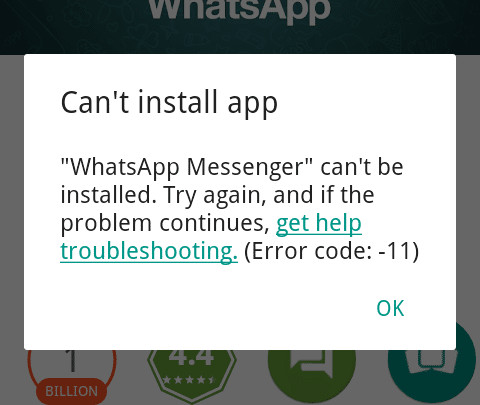
1. Sửa nhanh lỗi 11 trên Google Play Store
1.1. Xóa bộ nhớ cache và dữ liệu
Bộ nhớ cache và dữ liệu bị lỗi có thể là nguyên nhân gây ra nhiều lỗi trên thiết bị Android. Và rất có thể đây cũng chính là nguyên nhân gây ra lỗi 11.
Để khắc phục lỗi bạn nên xóa bộ nhớ cache, dữ liệu và buộc dùng (force stop).
- Mở ứng dụng Settings => Apps => Google Play Store.
- Tìm và nhấn chọn Force Stop, Clear Cache và Clear Data.
- Thực hiện tương tự với Google Play Services, Download Manager, Downloads và ứng dụng bạn chuẩn bị update hoặc cài đặt.
Cuối cùng mở lại Google Play Store và kiểm tra xem lỗi còn hay không.
1.2. Update hoặc rollback Play Store
Đôi khi trong một số trường hợp ứng dụng Google Play Store cần phải được update (cập nhật). Nếu sử dụng phiên bản cũ có thể là nguyên nhân gây ra lỗi 11. Do đó để khắc phục lỗi bạn nên thử cập nhật phiên bản Google Play Store mới nhất và kiểm tra xem lỗi còn hay không.
Nếu sau khi cập nhật Google Play Store mà vẫn không khắc phục được lỗi, bạn nên gỡ bỏ cài đặt bản cập nhật đi bởi rất có thể quá trình cài đặt bản cập nhật (update) xảy ra lỗi.
Truy cập Settings => Apps => Google Play Store.
Tiếp theo nhấn chọn Uninstall Updates.
1.3. Kiểm tra Software Updates trên thiết bị Android
- Mở ứng dụng Settings, tìm và nhấn chọn About.
- Nhấn chọn Software Updates.
- Bây giờ bạn sẽ nhìn thấy bất kỳ bản update (cập nhật) nào nếu có sẵn.
- Sau khi update xong, kiểm tra xem lỗi trên Google Play Store còn hay không.
1.4. Cấu hình lại tài khoản Google
Trong một số trường hợp việc đồng bộ tài khoản Google có thể là nguyên nhân gây ra lỗi. Do đó để khắc phục lỗi “fix play store error 11”, bạn có thể cấu hình lại tài khoản Google dùng để đăng nhập trên Google Play store.
- Mở ứng dụng Settings (cài đặt).
- Tiếp theo tìm và nhấn chọn Accout (Accounts and sync), sau đó nhấn chọn Google.
- Tại đây tìm tài khoản Google đã đồng bộ và xóa đi.
- Khởi động lại thiết bị Android của bạn và cấu hình lại bằng tài khoản Google khác.
- Cuối cùng mở Google Play Store và kiểm tra xem lỗi “fix play store error 11” còn hay không.
1.5. Xóa bộ nhớ cache Dalvik
Giải pháp này yêu cầu bạn phải có quyền root thiết bị Android của mình.
- Tải và cài đặt Root Browser trên Google Play Store.
- Mở Root Browser lên và truy cập Go to Data => davlik-cache.
- Xóa tất cả mọi thứ trong thư mục này.
- Khởi động lại thiết bị Android của bạn và thử cài đặt lại ứng dụng mà bạn muốn.
1.6. Xóa bộ nhớ cache hệ thống (System Cache) ở chế độ Recovery Mode
Với giải pháp này, đầu tiên bạn sẽ phải khởi động thiết bị Android của mình ở chế độ Recovery Mode, sau đó tiến hành xóa bộ nhớ cache hệ thống. Để làm được điều này:
- Tắt nguồn thiết bị Android của bạn.
- Tiếp theo tiến hành mở thiết bị Android lên bằng cách nhấn và giữ đồng thời nút Tăng / Giảm âm lượng và nút Nguồn cho đến khi xuất hiện Menu Boot Selection.
- Bây giờ bạn sẽ sử dụng nút Giảm âm lượng để chọn tùy chọn Recovery Mode.
- Tiếp theo sử dụng nút Tăng âm lượng để chọn tùy chọn mà bạn sẽ nhìn thấy biểu tượng dấu chấm than màu đỏ nằm trong hình tam giác, gần biểu tượng Android.
- Nhấn và giữ đồng thời nút Tăng / Giảm âm lượng để mở System Recovery.
- Bây giờ sử dụng nút Volume Rocker và nhấn nút Nguồn để chọn tùy chọn Wipe Cache.
- Sử dụng nút Volume Rocker và nhấn nút Nguồn để chọn tùy chọn Reboot System Now.
- Khởi động lại thiết bị Android của bạn và kiểm tra xem lỗi còn hay không.
2. Sửa lỗi 495 trên Google Play Store
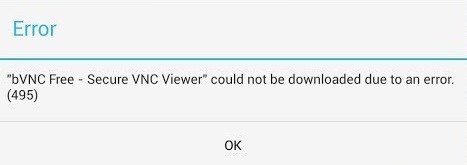
2.1. Xóa bộ nhớ cache và dữ liệu Google Play Store, Google Service Framework và Download Manager
Giải pháp đầu tiên để sửa lỗi 495 trên Google Play Store là xóa bộ nhớ cache và dữ liệu Google Play Store, Google Service Framework và Download Manager.
Để làm được điều này:
- Truy cập Settings (cài đặt) => Apps (ứng dụng) hoặc Applications (tùy vào dòng thiết bị mà bạn sử dụng).
- Vuốt sang tab All.
- Tìm và nhấn chọn Google Play Store.
- Tiếp theo nhấn chọn Force Stop, Clear Cache và Clear Data.
- Thực hiện các bước tương tự với Google Play Services và Framework.
- Cuối cùng khởi động lại thiết bị Android của bạn và kiểm tra xem lỗi 495 còn hay không.
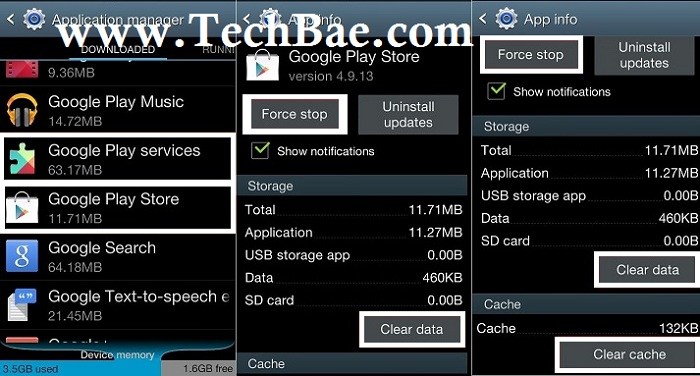
2.2. Reset ứng dụng
- Truy cập Settings.
- Tìm và nhấn chọn Apps hoặc Application Manager.
- Tại đây bạn sẽ nhìn thấy danh sách ứng dụng được cài đặt trên hệ thống.
- Click chọn nút Menu và trên màn hình hiển thị cửa sổ popup có chứa tùy chọn Reset App Preferences.
- Nhấn chọn Reset Apps.
2.3. Kích hoạt Acces Location
- Điều hướng đến Settings => Location Access.
- Tại đây bạn tìm và kích hoạt tùy chọn Access To My Location.
- Ngoài ra bạn còn có thể kích hoạt GPS.
2.4. Cấu hình lại tài khoản Gmail
Trong một số trường hợp việc đồng bộ tài khoản Google có thể là nguyên nhân gây ra lỗi. Do đó để khắc phục lỗi bạn có thể cấu hình lại tài khoản Google dùng để đăng nhập trên Google Play store.
- Mở ứng dụng Settings (cài đặt).
- Tiếp theo tìm và nhấn chọn Accout (Accounts and sync), sau đó nhấn chọn Google.
- Tại đây tìm tài khoản Google đã đồng bộ và xóa đi.
- Khởi động lại thiết bị Android của bạn và cấu hình lại bằng tài khoản Google khác.
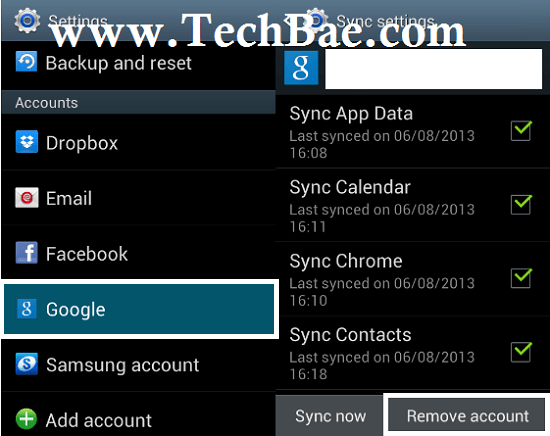
Cuối cùng mở Google Play Store và kiểm tra xem lỗi 495 còn xuất hiện hay không.
2.5. Cài đặt ứng dụng VPN
Đôi khi nguyên nhân gây lỗi 495 có thể là do mạng lưới ở khu vực bạn sinh sống. Do đó để khắc phục lỗi bạn có thể tải và cài đặt một ứng dụng VPN mới.
- Truy cập Google Play Store, sau đó tìm và tải ứng dụng Hideman VPN.
Bạn có thể tải ứng dụng Hideman VPN về máy và cài đặt tại đây.
- Tiếp theo mở ứng dụng và chọn US tại mục Country of Connection.
- Nhấn chọn Connect.
2.6. Thực hiện Factory Reset thiết bị Android của bạn
Giải pháp cuối cùng để khắc phục lỗi 495 trên Google Play Store là thực hiện Factory Reset thiết bị Android của bạn.
Một điểm lưu ý rằng khi thực hiện Factory Reset, tất cả các dữ liệu trên thiết bị Android của bạn sẽ bị xóa sạch, do đó trước khi thực hiện quá trình nên tiến hành sao lưu các dữ liệu quan trọng của bạn.
Thực hiện theo các bước dưới đây để Factory Reset thiết bị Android của bạn:
- Mở ứng dụng Settings (cài đặt).
- Tìm và nhấn chọn tùy chọn Backup and Reset.
- Tiếp theo tìm và nhấn chọn tùy chọn Factory Data Reset.
- Lúc này trên màn hình xuất hiện một thông báo. Nhiệm vụ của bạn là nhấn chọn Reset phone.
- Nếu thiết lập mật khẩu hoặc pattern, nhập mật khẩu hoặc pattern của bạn vào rồi nhấn chọn tùy chọn Erase everything.
- Chờ thiết bị Android của bạn khởi động xong, sau đó cấu hình lại tài khoản Google của bạn và mở Google Play store để kiểm tra xem lỗi còn hay không.
Tham khảo thêm một số bài viết dưới đây:
Chúc các bạn thành công!
 Công nghệ
Công nghệ  AI
AI  Windows
Windows  iPhone
iPhone  Android
Android  Học IT
Học IT  Download
Download  Tiện ích
Tiện ích  Khoa học
Khoa học  Game
Game  Làng CN
Làng CN  Ứng dụng
Ứng dụng 

















 Linux
Linux  Đồng hồ thông minh
Đồng hồ thông minh  macOS
macOS  Chụp ảnh - Quay phim
Chụp ảnh - Quay phim  Thủ thuật SEO
Thủ thuật SEO  Phần cứng
Phần cứng  Kiến thức cơ bản
Kiến thức cơ bản  Lập trình
Lập trình  Dịch vụ công trực tuyến
Dịch vụ công trực tuyến  Dịch vụ nhà mạng
Dịch vụ nhà mạng  Quiz công nghệ
Quiz công nghệ  Microsoft Word 2016
Microsoft Word 2016  Microsoft Word 2013
Microsoft Word 2013  Microsoft Word 2007
Microsoft Word 2007  Microsoft Excel 2019
Microsoft Excel 2019  Microsoft Excel 2016
Microsoft Excel 2016  Microsoft PowerPoint 2019
Microsoft PowerPoint 2019  Google Sheets
Google Sheets  Học Photoshop
Học Photoshop  Lập trình Scratch
Lập trình Scratch  Bootstrap
Bootstrap  Năng suất
Năng suất  Game - Trò chơi
Game - Trò chơi  Hệ thống
Hệ thống  Thiết kế & Đồ họa
Thiết kế & Đồ họa  Internet
Internet  Bảo mật, Antivirus
Bảo mật, Antivirus  Doanh nghiệp
Doanh nghiệp  Ảnh & Video
Ảnh & Video  Giải trí & Âm nhạc
Giải trí & Âm nhạc  Mạng xã hội
Mạng xã hội  Lập trình
Lập trình  Giáo dục - Học tập
Giáo dục - Học tập  Lối sống
Lối sống  Tài chính & Mua sắm
Tài chính & Mua sắm  AI Trí tuệ nhân tạo
AI Trí tuệ nhân tạo  ChatGPT
ChatGPT  Gemini
Gemini  Điện máy
Điện máy  Tivi
Tivi  Tủ lạnh
Tủ lạnh  Điều hòa
Điều hòa  Máy giặt
Máy giặt  Cuộc sống
Cuộc sống  TOP
TOP  Kỹ năng
Kỹ năng  Món ngon mỗi ngày
Món ngon mỗi ngày  Nuôi dạy con
Nuôi dạy con  Mẹo vặt
Mẹo vặt  Phim ảnh, Truyện
Phim ảnh, Truyện  Làm đẹp
Làm đẹp  DIY - Handmade
DIY - Handmade  Du lịch
Du lịch  Quà tặng
Quà tặng  Giải trí
Giải trí  Là gì?
Là gì?  Nhà đẹp
Nhà đẹp  Giáng sinh - Noel
Giáng sinh - Noel  Hướng dẫn
Hướng dẫn  Ô tô, Xe máy
Ô tô, Xe máy  Tấn công mạng
Tấn công mạng  Chuyện công nghệ
Chuyện công nghệ  Công nghệ mới
Công nghệ mới  Trí tuệ Thiên tài
Trí tuệ Thiên tài